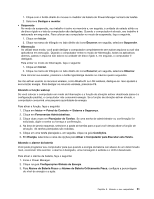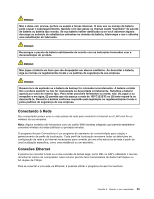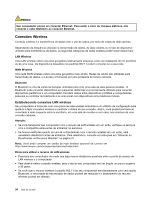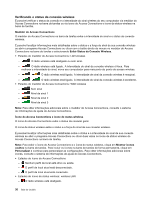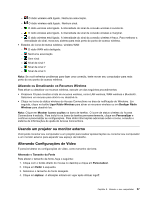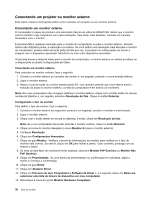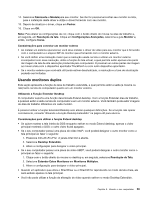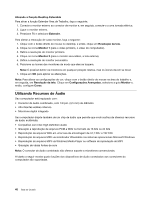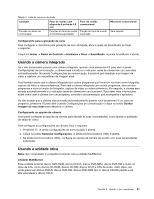Lenovo ThinkPad Edge E530 (Brazilian Portuguese) User Guide - Page 54
Verificandostatus da conexão wireless
 |
View all Lenovo ThinkPad Edge E530 manuals
Add to My Manuals
Save this manual to your list of manuals |
Page 54 highlights
Verificando o status da conexão wireless É possível verificar o status da conexão e a intensidade do sinal wireless do seu computador via medidor do Access Connections na barra de tarefas ou via ícone do Access Connections e ícone de status wireless na barra de tarefas. Medidor do Access Connections O medidor do Access Connections na barra de tarefas exibe a intensidade do sinal e o status da conexão wireless. É possível localizar informações mais detalhadas sobre o status e a força do sinal de sua conexão wireless ao abrir o programa Access Connections ou clicar com o botão direito do mouse no medidor do Access Connections na barra de tarefas e selecionando Exibir Status da Conexão Wireless. • Estados do medidor do Access Connections: LAN wireless - O rádio wireless está desligado ou sem sinal. - O rádio wireless está ligado. A intensidade do sinal da conexão wireless é fraca. Para melhorar a intensidade do sinal, mova seu computador para mais perto do ponto de acesso wireless. - O rádio wireless está ligado. A intensidade de sinal da conexão wireless é marginal. - O rádio wireless está ligado. A intensidade do sinal da conexão wireless é excelente. • Estados do medidor do Access Connections: WAN wireless - Sem sinal - Nível de sinal 1 - Nível de sinal 2 - Nível de sinal 3 Nota: Para obter informações adicionais sobre o medidor do Access Connections, consulte o sistema de informações de ajuda do Access Connections. Ícone do Access Connections e ícone de status wireless O ícone do Access Connections exibe o status da conexão geral. O ícone de status wireless exibe o status e a força do sinal de sua conexão wireless. É possível localizar informações mais detalhadas sobre o status e a intensidade do sinal de sua conexão wireless ao abrir o programa Access Connections ou clicar duas vezes no ícone de status wireless do Access Connections na barra de tarefas. Nota: Para exibir o ícone do Access Connections e o ícone do status wireless, clique em Mostrar ícones ocultos na barra de tarefas. Para incluir os ícones na barra de tarefas de forma permanente, clique em Personalizar e continue para personalizar as configurações. Para obter informações adicionais sobre ícones, consulte o sistema de informações de ajuda do Access Connections. • Estados do ícone do Access Connections - Nenhum perfil de local está ativo ou existe. - O perfil de local atual está desconectado. - O perfil de local atual está conectado. • Estados do ícone de status wireless: wireless LAN - O rádio wireless está desligado. 36 Guia do Usuário